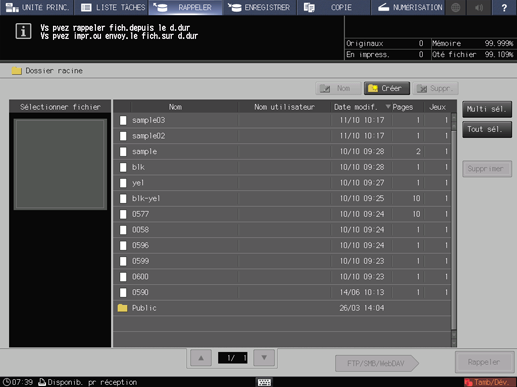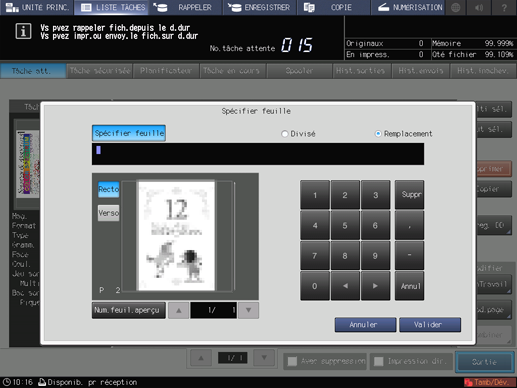Impression d'une tâche enregistrée sur disque dur : opération de la machine
Vous pouvez utiliser l'écran tactile de l'imprimante pour imprimer une tâche en attente sur le disque dur.
Appuyez sur l'onglet RAPPELER de l'écran tactile de la machine.
L'écran Dossier racine de l'écran RAPPELER s'affiche.
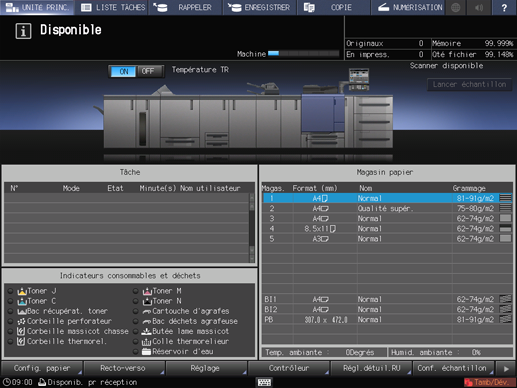
Affichez le dossier de stockage d'une tâche enregistrée sur disque dur.
La liste des contenus s'affiche.
Explication supplémentaireSélectionnez le dossier (dossier racine, dossier ou boîte utilisateur) qui contient la tâche enregistrée sur disque dur recherchée. Si le dossier ou la boîte est protégé(e) par un mot de passe, entrez le mot de passe.
Explication supplémentaireSi des données existantes ont le même nom de fichier, Répétition du nom de fichier s'affiche en haut à gauche du tableau de liste et la marque
 s'affiche à droite du champ nom de fichier.
s'affiche à droite du champ nom de fichier.
Sélectionnez la tâche à rappeler.
Appuyez sur la ligne du travail désiré dans la liste.
Explication supplémentaireSi la tâche recherchée ne figure pas dans la liste, appuyez sur up ou down pour l'afficher.
Explication supplémentaireUne pression sur la ligne de titre trie la liste dans l'ordre sélectionné.

Explication supplémentaireAppuyez sur Multi sél. pour sélectionner plusieurs tâches.
Explication supplémentaireAppuyez sur Tout sél. pour afficher toutes les tâches de la liste. Cette touche sélectionne toutes les tâches de la liste tandis que les touches sélectionnées avec Multi sél. apparaissent en surbrillance.

Appuyez sur Rappeler.
Sélectionnez le mode Rappeler.
Explication supplémentaireImprimer : imprime une tâche.
Explication supplémentaireImpr.& en att. : impression et mise en attente simultanées de la tâche.
Explication supplémentaireConserver : mise en attente de la tâche sans l'imprimer.
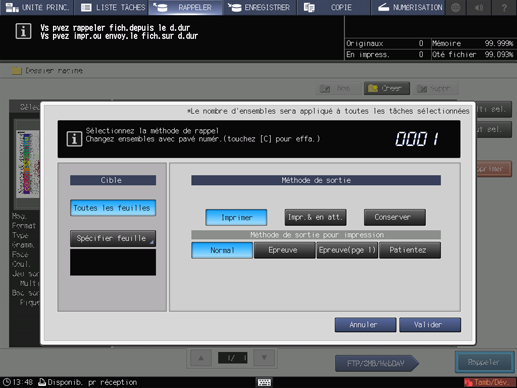
Si vous sélectionnez Imprimer ou Impr.& en att., sélectionnez le type de sortie.
Explication supplémentaireNormal : imprime des données selon le nombre de jeux spécifié pour la tâche.
Explication supplémentaireEpreuve : imprime les données selon un seul jeu pour vérifier la sortie.
Explication supplémentaireÉpreuve (pge 1) : imprime uniquement la première page pour vérifier la sortie.
Explication supplémentairePatientez : spécifie l'état d'arrêt de sortie comme tâche en cours.
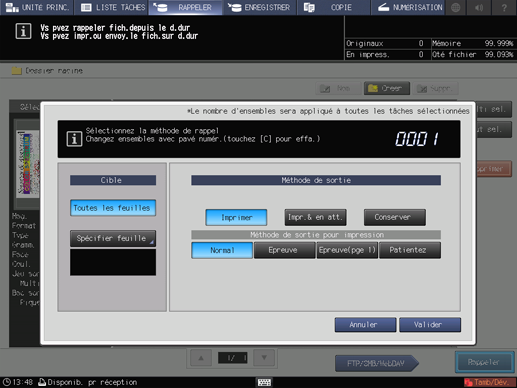
Sélectionnez les feuilles à sortir.
Explication supplémentaireToutes les feuilles : cible toutes les feuilles.
Explication supplémentaireSpécifier feuille : permet la spécification de la feuille cible sur l'écran Spécifier feuille. Si vous sélectionnez plusieurs tâches, vous n'avez pas accès à Spécifier feuille.

Explication supplémentairePour spécifier une feuille, entrez une valeur numérique. Pour spécifier plusieurs feuilles, séparez-les par une virgule (,) (exemple : 2,4,6). Pour indiquer une séquence ininterrompue de feuilles, spécifiez la plage à l'aide d'un tiret (-) (exemple : 2-5).
Explication supplémentaireSélectionnez le type de sortie à appliquer à la feuille spécifiée.
Divisé :
Sort la feuille spécifiée en mettant en attente les bons de travail existants. En spécifiant un Tampon/N° de page, vous réaffectez la feuille spécifiée.
Remplacement :
Sort la feuille spécifiée en remplacement de la tâche de sortie. Agrafage, Pliage & Agrafage et Décalage sont annulés. Pour Réglage décalage et Tampon/N° de page du livret, les valeurs de réglage, qui sont définies lorsque toutes les feuilles sont sorties, sont conservées.
Pour saisir le nombre de copies à imprimer, utilisez le clavier du panneau de contrôle.
Explication supplémentaireLe nombre de jeux spécifié pour la tâche s’affiche mais vous pouvez néanmoins modifier ce nombre pour la sortie. Même si le nombre est modifié ici, le nombre initial de copies spécifié pour la tâche archivée sur le disque dur reste inchangé.
Explication supplémentaireEntrez la valeur au clavier du panneau de contrôle. Plage disponible entre 1 et 9999.
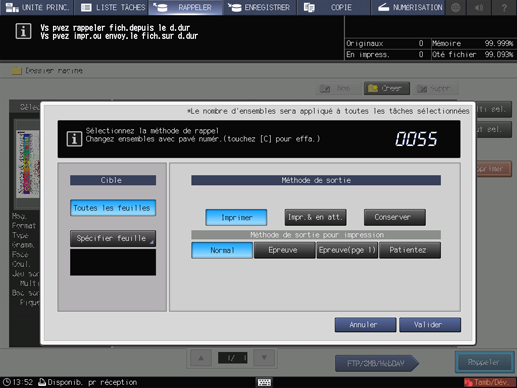
Explication supplémentaireEn cas de sélection multiples de tâches, le nombre de copies s'affiche ainsi - - - -. Vous ne pouvez pas effectuer la sortie sans saisir le nombre de copies. Même si le nombre de copies que vous avez entré est répercuté sur toutes les tâches sélectionnées, les informations concernant le nombre d'exemplaires des tâches sont conservées.
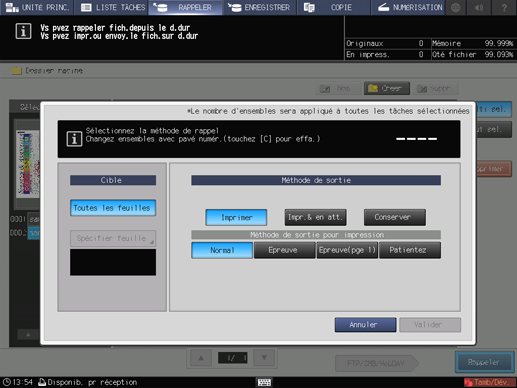
Appuyez sur la touche OK du dialogue.
Rappelez une tâche à l'aide des méthodes spécifiées aux étapes 5 à 7.
La tâche spécifiée est envoyée à En impression pour être imprimée. Pour des détails, voir Opérations de tâche en cours.
Les fonctions suivantes sont également disponibles.
Changer la priorité de sortie des tâches sur l'écran tactile de l'imprimante.
Vérifier l'historique de sortie des tâches sur l'écran tactile de l'imprimante.